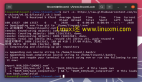圖解 Rocky Linux 9 安裝步驟

Rocky 企業軟件基金會Rocky Enterprise Software Foundation 已經發布了它的最新的操作系統 “Rocky Linux 9”。Rocky Linux 是針對工作站和服務器的自由而開源的操作系統。它被認為是 CentOS Linux 的繼承者。
Rocky Linux 9 是 RHEL 9 的復制品,其開發代號是“Blue Onyx”。Rocky Linux 和 RHEL 之間的主要不同是,它有它自己的名為 “Peridot” 的開源構建系統。
Rocky Linux 9 的更新和特色
- Gnome 40 是默認的桌面環境
- 在 XFS 文件系統上支持直接訪問Direct Access(DAX)操作
- 更新了運行時和編譯器,如 GCC 11.2.1 、LLVM 13.0.1 、Rust 1.58.1 和 Go 1.17.1
- 更新了開發工具鏈,如 Python 3.9 、Node.js 16 、Ruby 3.0.3 、Perl 5.32 和 PHP 8.0
- ssh 默認禁用了 root 用戶身份驗證
- 更新了 OpenSSL 3.0,改進了 Cockpit 網頁主控臺
- 社區提供支持到 2032 年 05 月 31 日
前置條件
- 2 GB 及更多的內存
- 2 個 CPU 核心(1.1 GHz 及更高)
- 20 GB 硬盤空間
- 可啟動介質(USD 或 DVD)
- 互聯網連接(可選)
不再耽誤時間,讓我們直接進入 Rocky Linux 9 的安裝步驟:
1、下載 Rocky Linux 9 的 ISO 文件
使用下面的官方網址來下載 ISO 文件
在你下載 ISO 文件后,使用已下載的 ISO 文件制作一個可啟動介質(USB/DVD)。
在 Windows 中,你可以利用 Rufus 軟件來使用 ISO 文件來制作可啟動 USB 驅動器。在 Linux 中,參考下面的內容:
2、使用可啟動媒介盤啟動系統
在你計劃安裝 Rocky Linux 9 的硬件系統上,BIOS 設置中將可啟動介質從硬盤驅動器更改為 USB 驅動器, 重新啟動它。
在硬件系統使用可啟動介質啟動后,我們將看到下面的屏幕,
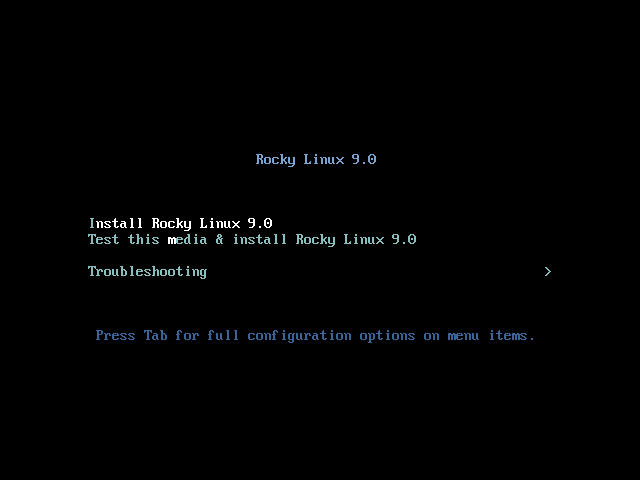
Select-Install-Rocky-Linux-9-option
選擇第一個選項, 安裝 Rocky Linux 9.0Install Rocky Linux 9.0 ,并按下 回車enter 按鍵。
3、選擇首選語言
選擇安裝過程的首選語言,然后單擊 繼續Continue 按鈕,
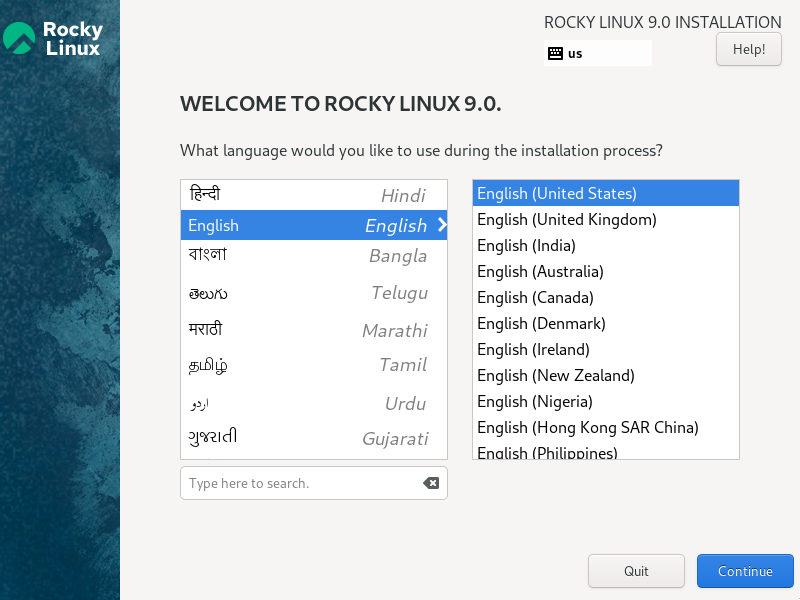
Preferred-Language-for-RockyLinux9-Installation
4、安裝過程摘要
在這個步驟中,我們將看到如下的初始安裝摘要。要開始安裝,首先,我們必須完成標記項目,如 安裝目標Installation Destination 和 用戶設置User settings。
除了已標記的項目外,我們也可以更改現有的項目,只需要按照你的要求單擊它們就可以進行更改。
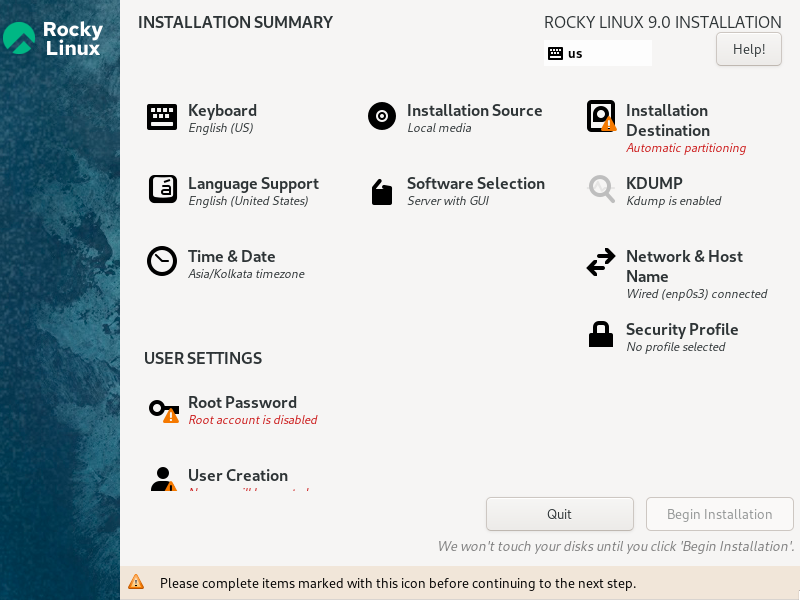
Initial-Installation-Summary-Rocky-Linux9
配置安裝目標
在這個項目中,我們將為 Rocky Linux 具體指定分區方案。單擊 安裝目標Installation Destination。
在這里,我們可以為 存儲配置storage configuration 或 分區方案partition scheme 選擇 自動automatic 選項或 自定義custom 選項。
在自動選項中,安裝程序將在磁盤上自動地創建分區,而自定義選項允許我們在磁盤上手動創建分區。
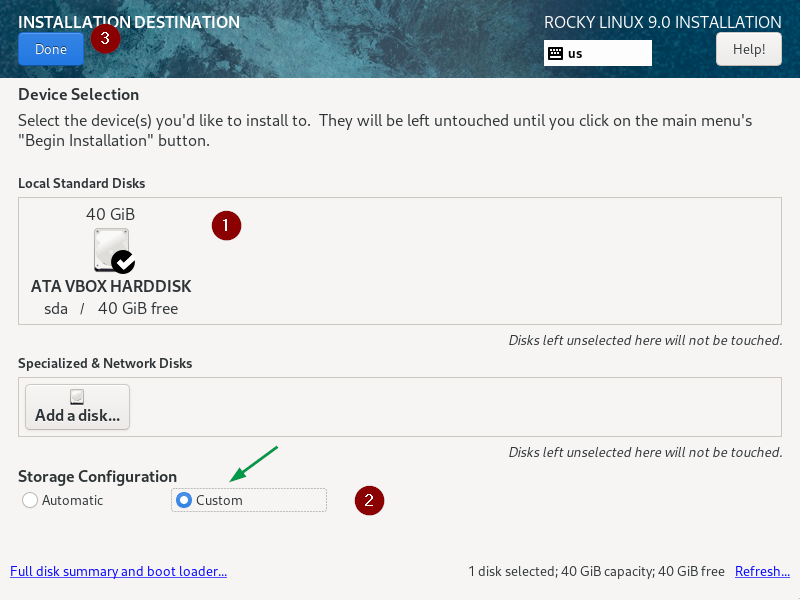
Choose-custom-Storage-Configuration-Rocky-Linux9
在這篇指南中,我將使用 自定義Custom 選項,單擊 執行Done 按鈕。
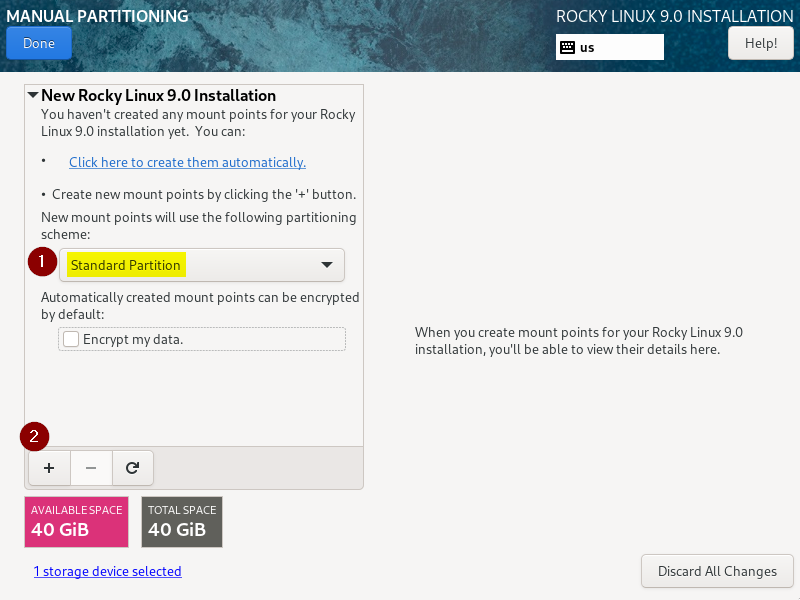
Standard-Partition-Scheme-RockyLinux9
在該 40 GB 的磁盤上,我們將創建以下分區,
- ?
?/boot??:2GB(xfs 文件系統) - ?
?/??:10 GB(xfs 文件系統) - ?
?/home??:25 GB(xfs 文件系統) - 交換分區:2 GB
開始創建分區,選擇 標準分區Standard Partition方案,然后單擊 “+” 符號。
創建第一個分區,大小為 2 GB 的 ??/boot?? 分區,
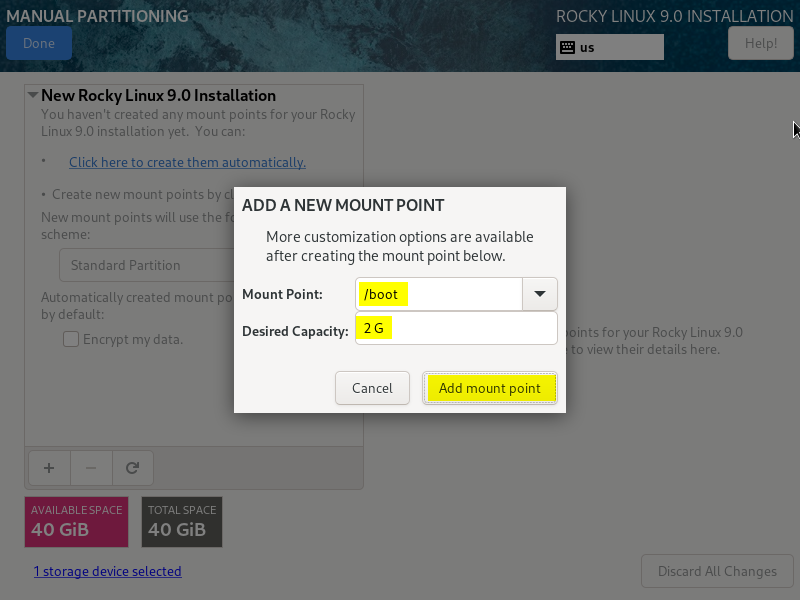
Boot-Partition-RockyLinux9-Installation
單擊 添加掛載點Add mount point 按鈕。
類似地,接下來分別創建大小為 10 GB 的 ??/??? 分區和 25 GB 的 ??/home?? 分區。
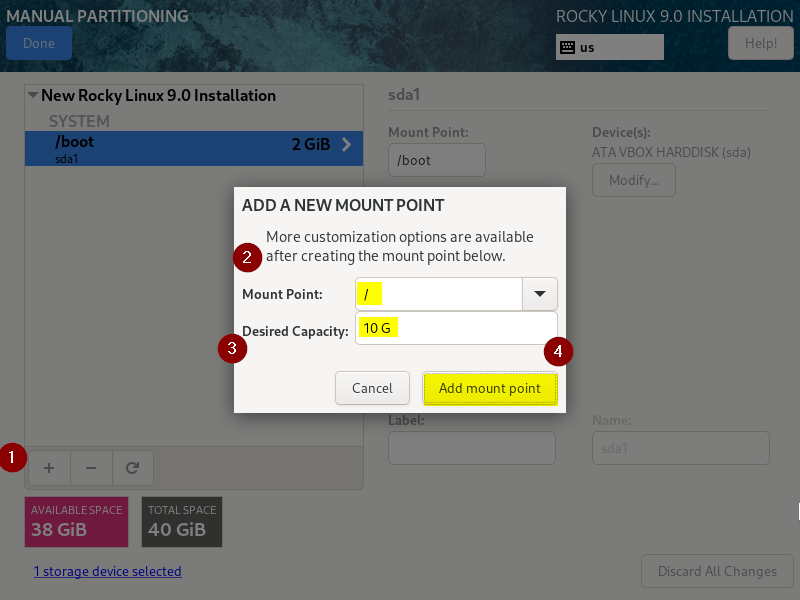
Slash-Partition-Rocky-Linux9-installation
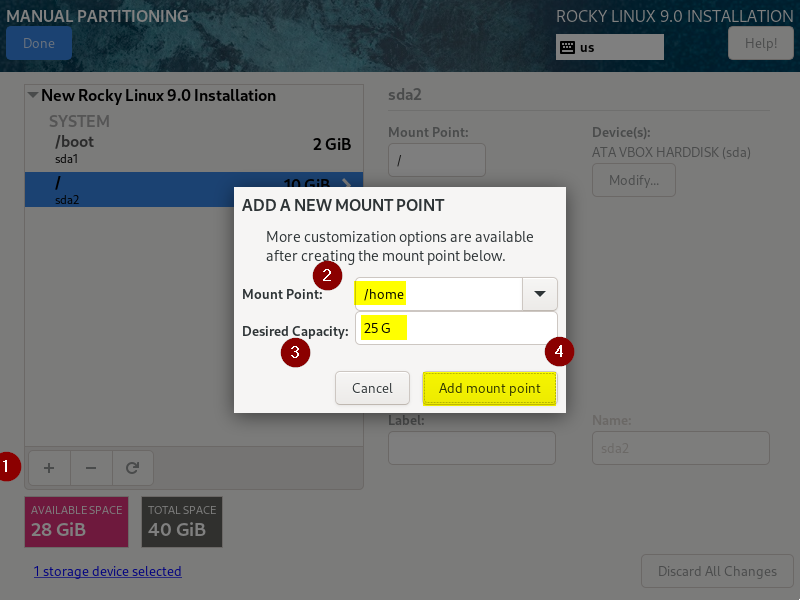
Home-Partition-Rocky-Linux9-Installation
現在,創建最后一個分區,大小為 2 GB 的交換分區,(LCTT 校注:如果你的內存非常多,你可以選擇不創建交換分區。另外,對于生產環境,建議將存儲數據的目錄單獨劃分分區。)
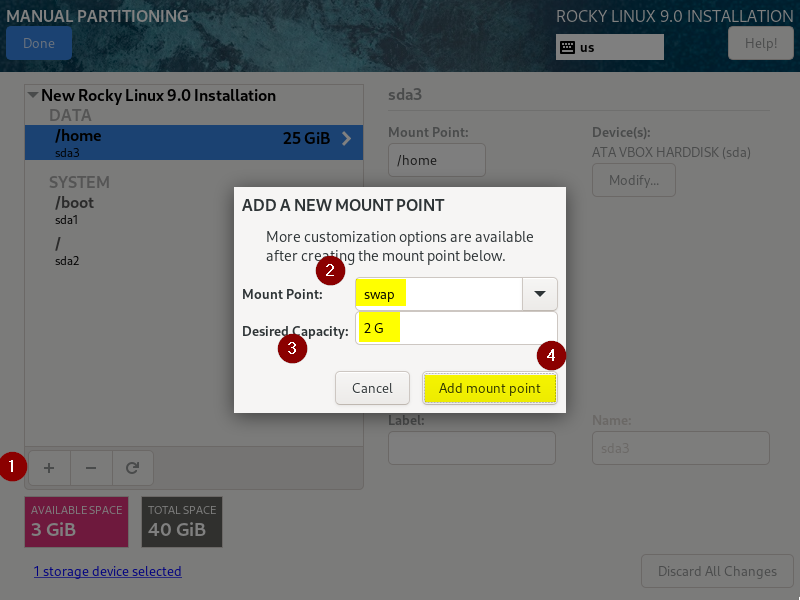
Swap-Partition-RockyLinux9-Installation
在你完成手動分區后,單擊 執行Done 按鈕來完成這個項目。
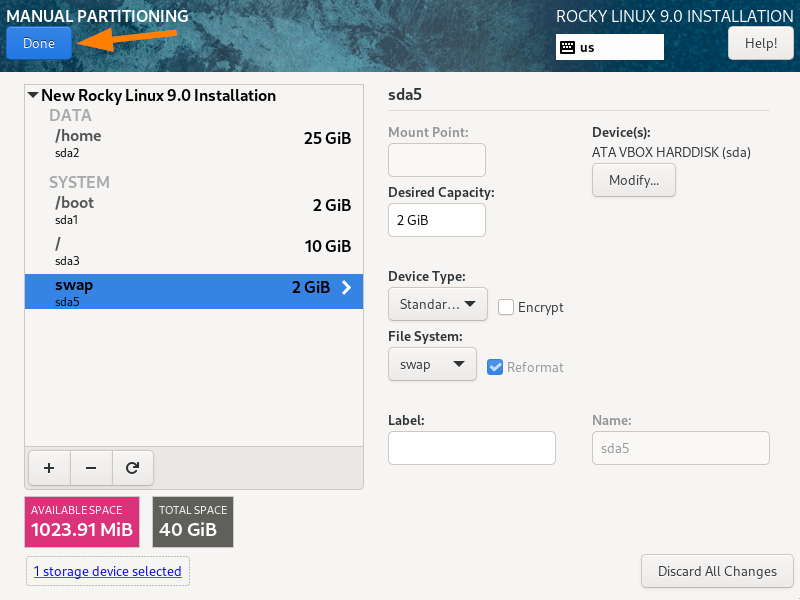
Finish-Manual-Partitioning-RockyLinux9-Installation
選擇 接受更改Accept Changes 按鈕來將這些更改寫入磁盤。它也將返回到安裝摘要屏幕。
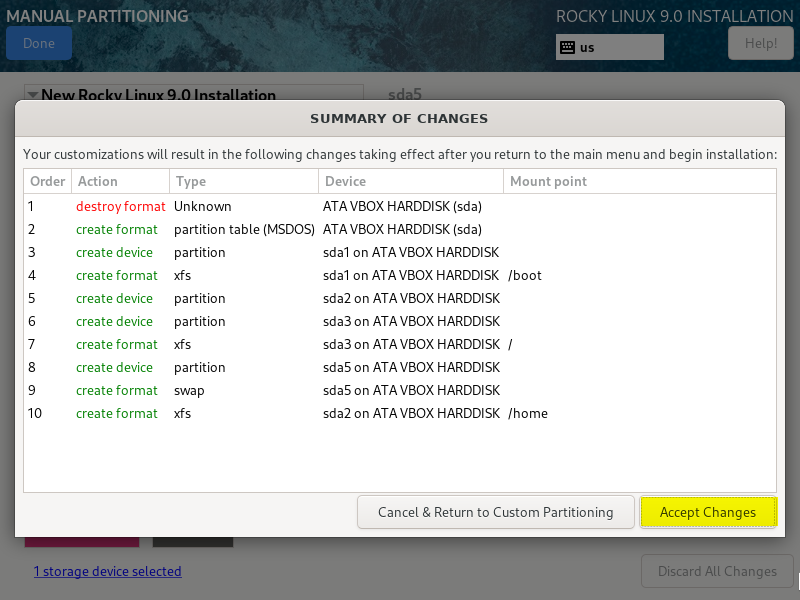
Accept-Changes-to-Write-on-Disk-RockyLinux9
配置用戶設置
在 用戶設置User Settings 下,單擊 root 密碼Root Password 按鈕。
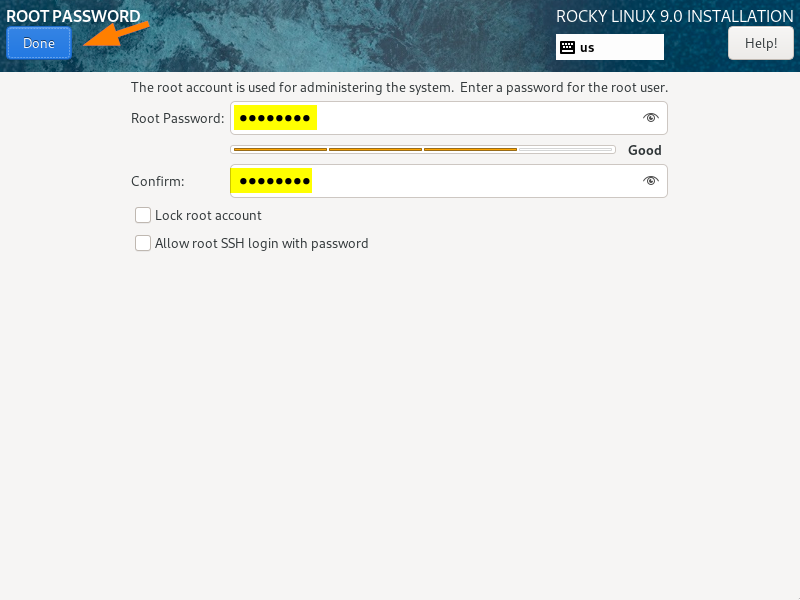
Set-Root-Password-RockyLinux9-Instalation
設置 root 用戶的密碼,并單擊 執行Done 按鈕。
再次回到 用戶設置User Settings 下,單擊 用戶創建User Creation 按鈕,具體指定本地用戶的詳細信息,例如用戶名稱和密碼。
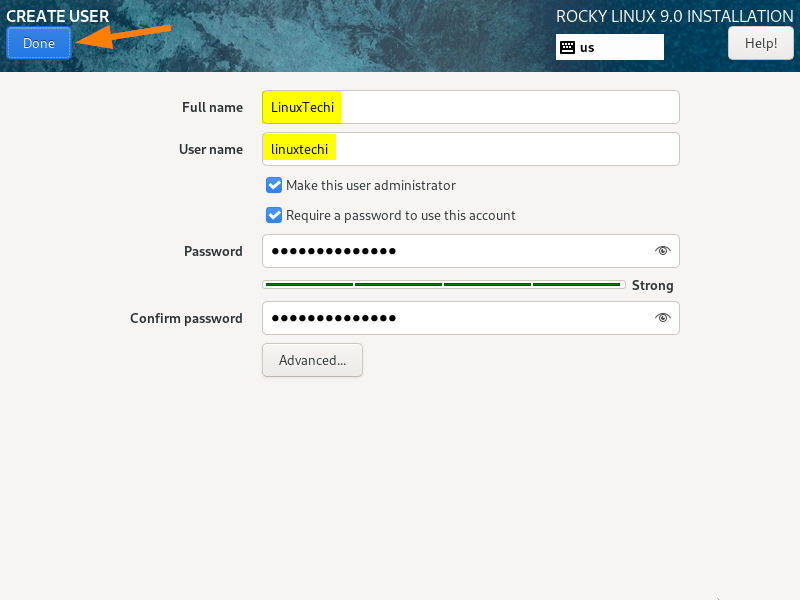
Local-User-Create-During-RockyLinux9-Installation
單擊 執行Done 按鈕,它也將返回到安裝摘要。
現在,我們準備開始安裝,單擊開始安裝Begin Installation 按鈕,
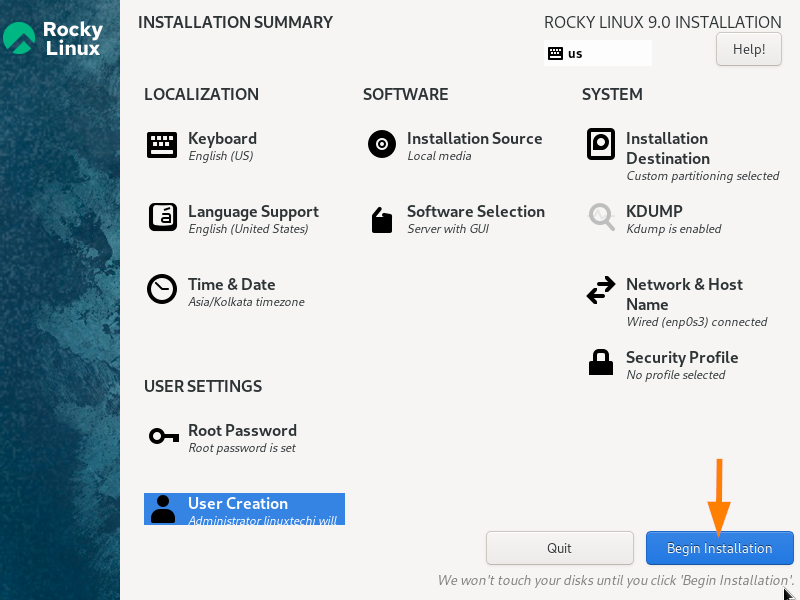
Begin-Installation-Option-RockyLinux9
5、安裝過程開始
在這一步驟中,安裝程序已經開始了,并在正在進行中,
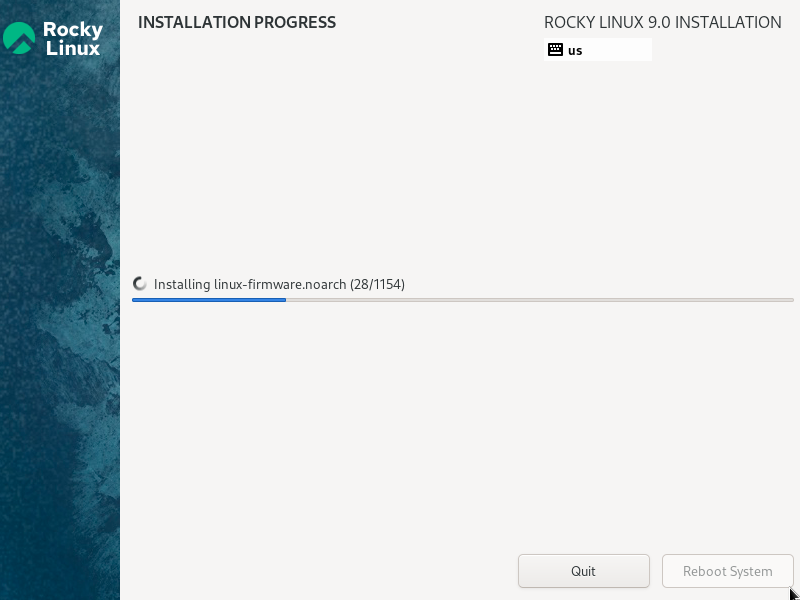
RockyLinux9-Installation-Progress
在安裝過程完成后,安裝程序將提示你重新啟動系統。
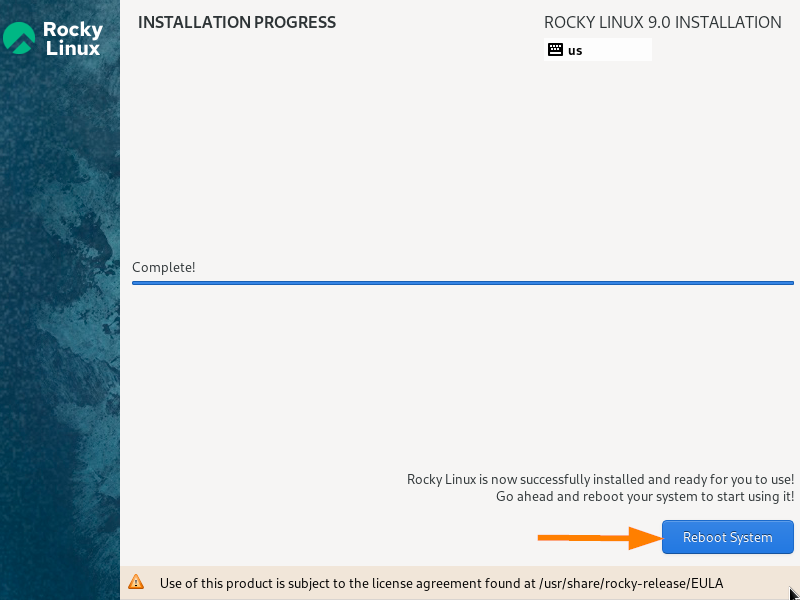
Reboot-System-after-RockyLinux9-Installation
單擊 重新啟動系統Reboot System 按鈕。
注意:不要忘記在 BIOS 設置中將可啟動介質從 USB 啟動更改為硬盤驅動器啟動。
6、安裝后的登錄屏幕和桌面環境
在成功安裝后,當系統啟動時,我們將看到下面的登錄屏幕:
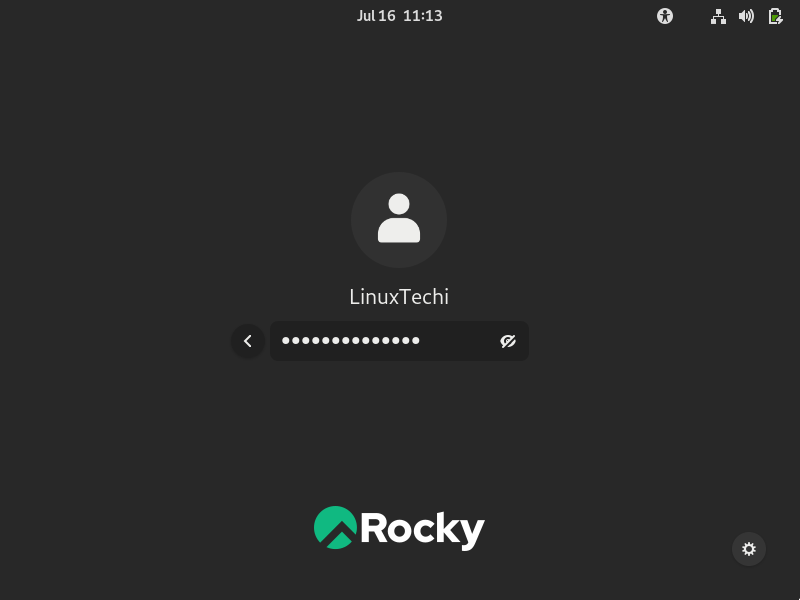
RockyLinux9-Loginscreen-Post-Installation
使用我們在安裝期間創建的用戶名稱和密碼,按下 回車enter 按鍵來登錄。
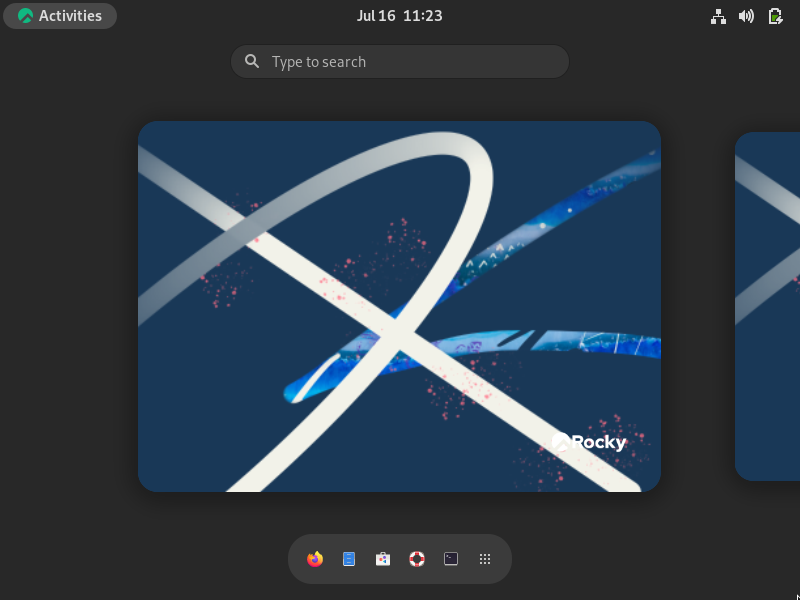
Desktop-Env-RockyLinux9
打開終端,依次運行下面的命令:
$ sudo dnf install epel-release -y
$ sudo dnf install neofetch -y
現在,來驗證系統的詳細信息,運行 ??neofetch?? 命令:
$ neofetch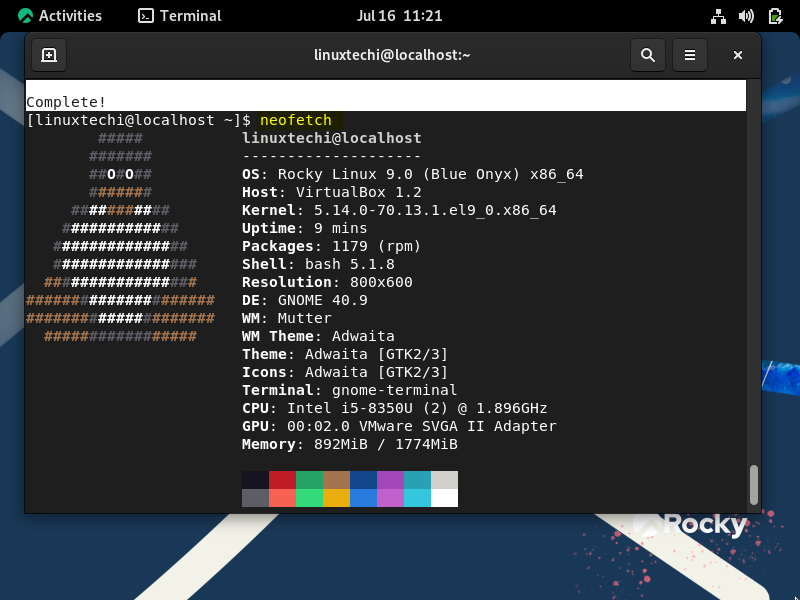
neofetch-rockylinux9-post-installation
這就是這篇指南的全部內容,我希望它對你有用。